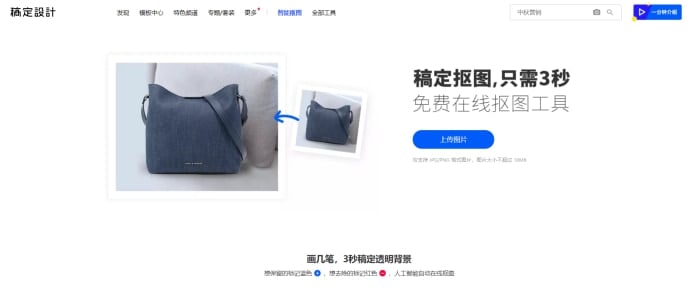ps常用的几种抠图方法?ps抠图八大方法的介绍
2019-09-02 17:18
抠图是ps操作的最基本的技能,不同的图像可以采用不同的方法进行抠图,会有事半功倍的效果。那今天就来介绍一下ps常用的几种抠图方法,看了下面的抠图方法您再也不用担心抠图工作了。
ps有几种抠图方式?
ps抠图八大方法之一:橡皮擦工具
橡皮擦工具更多是用来擦除不想要的部分,那么很多图片的背景或是其他部分你就可以简单利用橡皮擦工具进行擦除。橡皮擦工具的快捷键为“e”。
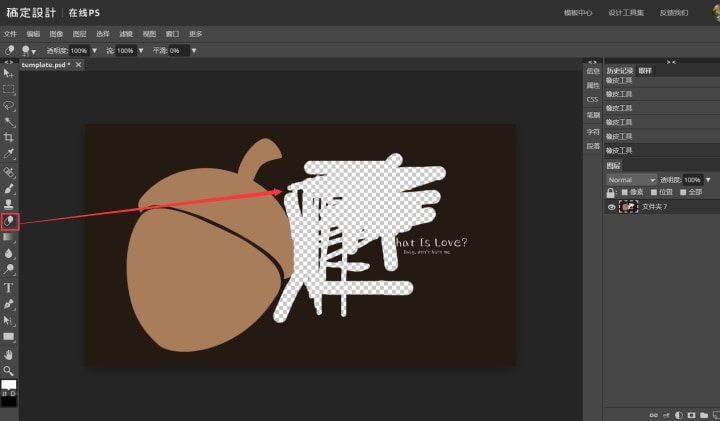
ps抠图八大方法之二:魔棒工具
在对比很明显的图片里,您就可以使用魔法棒工具,比如背景是纯色时,一点就可以选中背景,然后删除即可。快捷键为“w”。
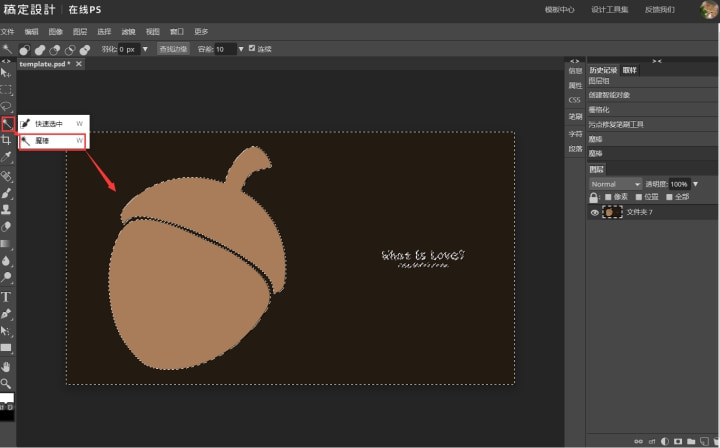
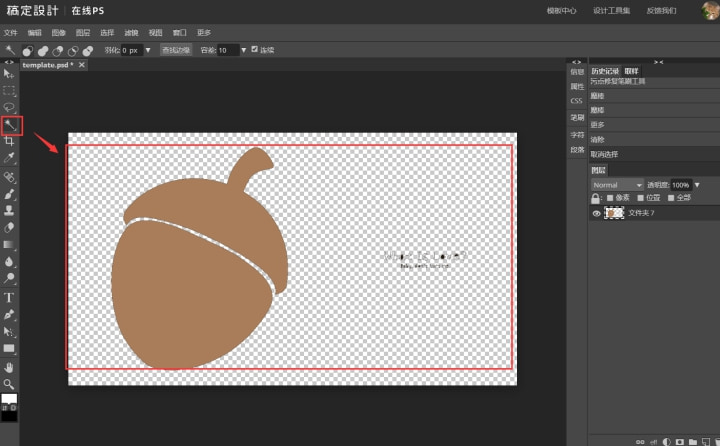
ps抠图八大方法之三:魔棒/快速选中工具
快速选择工具就是快速的选择画布中您想要或是不想要的部分,鼠标直接点击左侧工具栏,选中该工具。
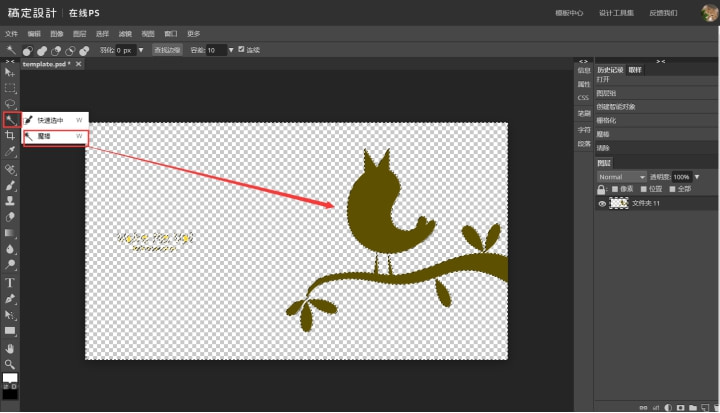
ps抠图八大方法之四:套索工具
套索工具分为套索、多边形套索、磁性套索,它们在工具栏的套索工具组中,任意选中后,沿着画面中的图形“框选”即可。
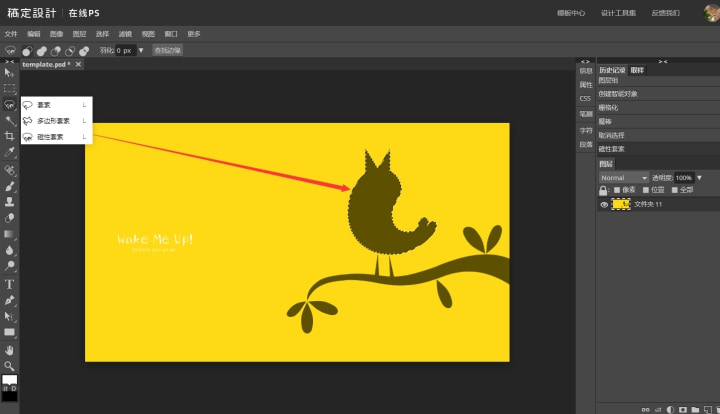
ps抠图八大方法之五:钢笔工具
钢笔工具最擅长用“钢笔路径”绘制好路径后,只需来到“路径”面板,然后按需重命名一下路径,然后按住Ctrl的同时,单击路径图层,即可创作选区了,
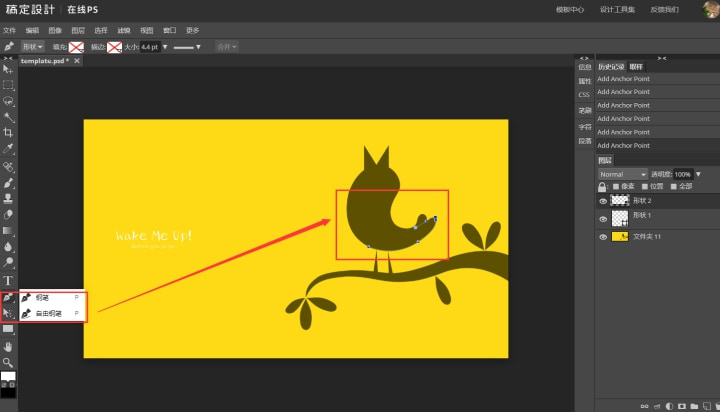
ps抠图八大方法之六:图层蒙版
只需要给图片添加图层蒙版,然后选择画笔工具,黑色画笔是遮挡,白色画笔是露出。也就是,用黑色画笔涂抹的地方,将被擦除,利用这个方法即可以完成抠图图、去背景的工作。
ps抠图八大方法之七:剪贴蒙版
工作原理就是上层填充到下层里,先用钢笔工具绘制路径建立选区,做剪贴蒙版。
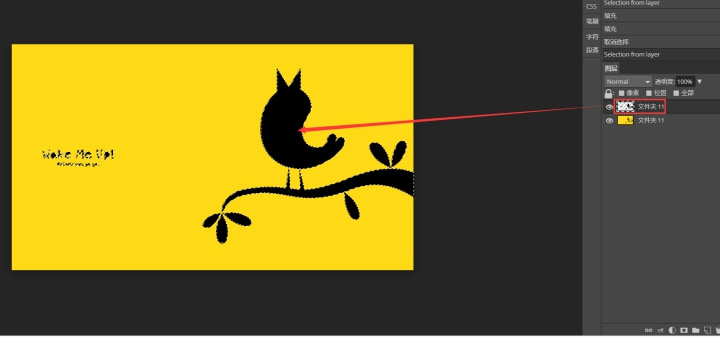
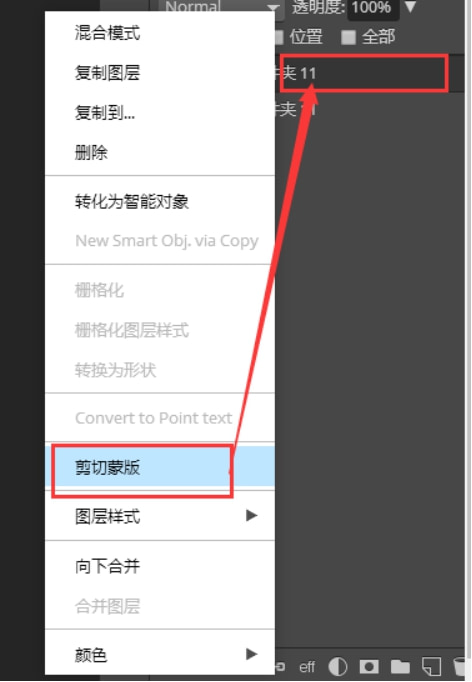
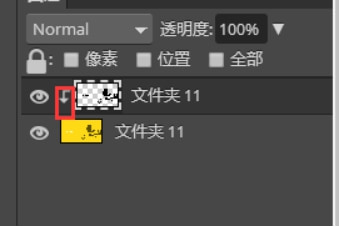
ps抠图八大方法之八:调整边缘
结合磁性套索工具、魔棒工具等,调整建立选区的边缘来进行抠图。
以上就是ps常用的几种抠图方法。
其实还有更简单的抠图方法哦,那就是使用稿定设计在线抠图功能,AI人工智能黑科技帮您一键解决抠图难题!快点击下图,去稿定抠图体验一下吧:
相关文章推荐: